Instrukcja Obsługi
Spis Treści
Linie cięcia, Paski koloru
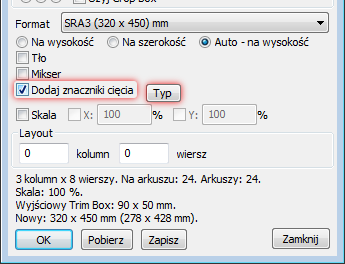
Aby dodać linie cięcia, zaznacz tę opcję. Za pomocą przycisku TYP ustawia się własności linii cięcia. Dostępny jest kolor Czarny lub Pasujący (we wszystkich separacjach). Można również dodać paski koloru i ramki do stron lub arkusza, na którym się pracuje.
DODAWANIE PASKÓW KOLORU
Domyślnie, paski koloru są w kolorach CYMK, prostokąty mają szerokość 5 mm.Można użyć jakiegokolwiek pliku PDF jako paska koloru. Powinien on zawierać jeden rząd prostokątów z pożądanymi kolorami. Miejsce na pasek koloru na arkuszu jest następnie zapełnione przez powtarzanie paska.
Jeśli korzysta się z własnego PDFa, jego rozmiary są pokazane obok nazwy pliku. Jeśli użyje się opcji “Rozmiar”, rozmiar jest pokazany korzystając z odpowiedniej skali.
Opcja “Rozmiar” ustawia mniejszy bok paska do wpisanej wartości i zmienia większy bok w tej samej skali.
Wartości “Lewo”, “Prawo”, “Góra”, “Dół” ustalają dystans od krawędzi arkusza.
Wartości “Środek” ustalają odległość od środka. Wartości większe niż zero przesuwają pionowe paski w prawo i poziome paski do góry.
Wartości “Pomiędzy” ustawiają paski pomiędzy stronami na arkuszu. Wartość ustala minimalny odstęp od sąsiadującego Trim Boxa. Jeśli cały pasek się nie zmieści, widoczna jest tylko jego część, aby dystans mógł zostać zachowany.
Paski koloru zaczynają i kończą się na Trim Boksie. Pionowe paski zaczynają się na górnej granicy Trim Boxu i kończą na dolnej granicy Trim Boxu. przesunięcie z lewej na prawą ustawia się ręcznie.
Paski poziome zachowują się analogicznie.

Pobierz w pełni funkcjonalną wersję demonstracyjną za darmo:
*) 100% W pełni funkcjonalny przez 14 dni
*) 100% W pełni funkcjonalny przez 14 dni
